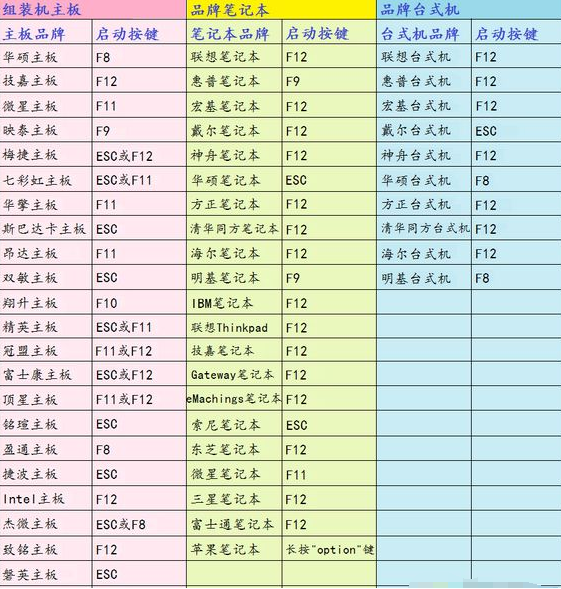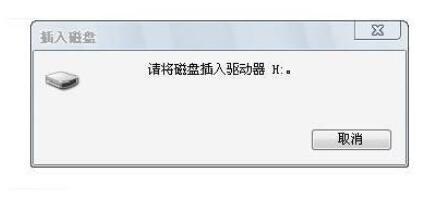dos重新安装系统教程
(dos重新安装系统步骤)
操作系统不稳定或经常出现故障时,可考虑重新安装操作系统。

重装操作系统
本文目录
1、重新安装系统前的准备工作
1.重新安装系统的原因
2.重新安装时的注意事项
二、在Windows XP/7在双操作系统下重安装
1.重装Windows7系统
2.重装Windows XP系统
3.两个系统同时重新安装
三、在单操作系统下重新安装
1.系统无法启动
2.系统可以启动但不能正常运行
四、只重新安装格式化系统盘
1.重新安装Windows XP操作系统
2.重新安装Windows 7操作系统
五、无光驱重新安装系统
1.使用Windows PE重装系统
2.使用GHOST重装系统
1、重新安装系统前的准备工作在重新安装操作系统之前,必须做好充分的准备,首先要知道什么情况下需要重新安装系统,重新安装操作系统需要注意什么。
1.重新安装系统的原因
一般安装系统时,往往涉及新安装、升级安装Windows下安装、DOS下安装等安装方式,重新安装不涉及升级安装,下面介绍两种情况。
A.被动式重装
如果系统中的重要文件因操作错误或病毒程序损坏而出现错误甚至崩溃,则必须重新安装系统。有时,虽然系统运行正常,但不时会出现错误。与其费力去找,不如重新安装。
(1)系统运行缓慢
系统运行缓慢的原因有很多,如垃圾文件充满硬盘和分散,不易手动清洗和自动清洗;或者当计算机感染病毒或其他恶意程序而不能被杀毒软件清洗时,磁盘需要格式化并重新安装系统。
(2)系统出错频繁
操作系统由许多代码和程序组成。在操作过程中,系统可能会因错误删除文件或被恶意代码篡改而出现错误。如果不能修复错误,则需要重新安装系统。
(3)系统无法启动
无法启动系统的原因有很多,比如DOS引导错误、目录表损坏或系统文件丢失。
(3)系统无法启动无法启动系统的原因有很多,比如DOS引导错误、目录表损坏或系统文件丢失。如果找不到系统无法启动或修复的原因,则需要重新安装系统。
B.主动式重装一些喜欢玩电脑的电脑爱好者,即使系统运行正常,也会定期重新安装系统,以使系统处于最佳状态。
主动重新安装的另一种情况是分区不合理。如果是第一次安装的用户,计算机经销商通常会帮助分区。当用户使用一段时间后发现分区不合理,不符合用户的使用习惯时,可以考虑重新安装系统,重新调整分区大小。
无论是主动重装还是被动重装,重装方式可分为覆盖重装和全新重装。
覆盖重新安装是在原操作系统的基础上重新安装的。优点是可以保留原系统的设置,缺点是不能完全解决系统中存在的问题,治标不治本。新重新安装是重新格式化操作系统所在的分区。有时,为了完全分区,可能会重新分区。在此基础上重新安装的操作系统几乎是新安装的。新的重新安装方法相对彻底,不仅可以一劳永逸地解决系统中的原始错误,而且可以完全杀死可能的病毒,强烈建议使用这种重新安装方法。
2.重新安装时的注意事项在重新安装系统时,用户需要做好充分的准备,以避免重新安装后数据丢失等严重后果。
A.备份数据在准备重新安装系统之前,首先要考虑的是备份重要的数据。此时,一定要仔细列出硬盘中需要备份的信息,一个一个地写在纸上,然后逐一比较备份。如果用户的系统无法启动,则需要考虑在使用其他启动盘启动系统后复制重要数据,或将硬盘挂在其他计算机上备份。为了避免硬盘数据无法恢复,最好养成平时经常备份重要数据的习惯。
B.格式化磁盘如果系统感染病毒,最好不要只格式化C盘,因为病毒也可能存在于硬盘的其他分区。如果是这样,重新安装操作系统后,只格式化C盘,C盘中新系统很可能再次被硬盘其他分区的病毒感染,导致系统再次崩溃。因此,当计算机病毒无法完全检查和杀死时,最好将其完全格式化,以确保新安装系统的安全。当然,数据应该在格式化之前备份或转移。
C.记录安装序列号安装序列号是一个重要的文件,如果不小心丢失了安装序列号,用新的安装,安装过程将无法进行。正式安装光盘的序列号应在软件说明书或光盘盖的某个位置。但是,如果使用某些软件集合光盘中提供的测试版本系统,则这些序列号可能存在于安装目录中的一个说明文本中。所以在安装系统前首先要将序列号记录下来,以备后用。
二、在Windows XP/7在双操作系统下重安装
目前,许多计算机用户使用双操作系统,这可能发生在重新安装时:C盘系统需要重新安装,而D盘系统不需要重新安装,或者D盘系统需要重新安装,而C盘系统不需要重新安装,或者两个系统都需要重新安装。以下是装有 Windows XP和Windows以双系统计算机为例,介绍重装方法。
1.重装Windows7系统假如只是重装Windows7系统意味着安装Windows7系统分区将格式化,可视为预装Windows XP安装系统的计算机Windows7系统,在低版本的操作系统上安装高版本的操作系统不会对系统产生负面影响,因此无需备份系统启动文件Windows7系统格式化后重新安装。
2.重装Windows XP系统要重装Windows XP系统意味着安装Windows XP系统分区将格式化,也可视为安装Windows安装7系统的计算机Windows XP操作系统。前面已经介绍过,如果在高版本的操作系统中安装了低版本的操作系统,那么高版本的启动指导文件将被低版本的操作系统启动指导文件覆盖,导致高版本的操作系统无法启动。前面已经介绍过,如果在高版本的操作系统中安装了低版本的操作系统,那么高版本的启动指导文件将被低版本的操作系统启动指导文件覆盖,这将导致高版本的操作系统无法启动。此时,您需要使用第三方软件EasyBCD当然,用户也可以在重新安装系统之前备份启动引导文件。
3.两个系统同时重新安装如果两个系统都需要重新安装,以使操作更容易,建议用户在重新安装之前格式化两个系统分区。重新安装时,建议先安装Windows XP系统再安装Windows7系统,符合安装多系统的顺序,可避免使用第三方软件修复启动引导文件。
三、在单操作系统下重新安装重新安装的单操作系统分为两种情况,一种是安装的操作系统无法启动,另一种是系统可以启动但无法正常运行。以下两种情况分别介绍。
1.系统无法启动当用户的计算机严重损坏,无法正常启动时,可以重新安装操作系统。
下面以Windows XP以操作系统为例,介绍了重新安装操作系统的操作方法。
将Windows XP将光盘安装到光驱中,重新启动计算机,启动时按下Delete键,进入BIOS设置界面,将系统启动顺序设置为从光驱启动,重新启动计算机,自动启动安装程序并进入Windows XP安装界面。
等一会儿,进入欢迎使用安装程序界面。
按Enter键确认,输入Windows XP许可协议界面。
按Esc键,进入磁盘分区界面,选择要安装操作系统的磁盘分区。
按D键,删除分区,进入删除磁盘界面。
按Enter键确认,输入您已要求删除安装程序界面。
按L键删除磁盘分区。
选择被删除的磁盘,即未划分的磁盘空间,按C键进入重新分区界面。
输入需要划分的分区大小,然后按下Enter键,返回选择磁盘分区界面。
选择要安装操作系统的磁盘分区,如C盘,然后按压Enter键确认,进入磁盘格式化界面。
根据Enter按钮确认可以开始格式化磁盘分区,并显示格式化进度。
格式化完成后,安装系统开始复制系统文件,并显示复制进度。复制完成后,安装程序将加载和保存信息,然后重新启动计算机,步操作和新安装Windows XP系统相同,按提示逐步操作。
2.系统可以启动但不能正常运行在某些情况下,系统可以启动,但不能正常运行,此时需要重新安装操作系统。下面以Windows以7操作系统为例,介绍了系统可启动但不能正常运行时重新安装的操作方法。
进入Windows7系统桌面,将Windows7光盘自动运行并弹出时,7系统将光盘安装在光驱中Windows7安装界面,选择我的语言是中文(简体)选项。
弹出“安装Windows用户可根据需要设置7个对话框。
单击下一步按钮,进入下一个界面,然后单击现在安装按钮。
进入请阅读许可条款界面,选择我接受许可条款复选框。
单击下一步按钮,进入你想安装什么类型界面。
选择自定义(高级)选项Windows用户可根据提示指定安装位置。
选择第一个磁盘分区,单击格式化按钮,弹出提示信息框,单击确定按钮,即可格式化分区。
格式化后,该分区的数据被清空。
继续选择这个分区,单击“下一步”按钮,系统开始展开文件,并显示展开进度。
文件完成后,系统自动安装所需的功能,在此过程中无需人工控制,系统可重启多次,安装后弹出设置Windows对话框,输入用户名和计算机名。
单击下一步按钮,进入为账户设置密码界面,并设置密码和密码提示。
单击下一步按钮,输入激活产品密钥页面,在相应的文本框中输入正确的产品密钥。下一步的安装操作和新的安装Windows7.操作系统相同,用户可以根据提示逐步操作。
四、只重新安装格式化系统盘如果用户的计算机不是因为病毒感染而无法启动,而是因为系统磁盘错误而导致的系统故障,并且不需要重新分区硬盘,则只能使用格式化的系统磁盘来重新安装系统。
1.重新安装Windows XP操作系统如果用户只需在现有磁盘中重新安装WindowsXP系统只需格式化系统分区即可。
在BIOS中间设置从光驱启动WindowsXP当光盘安装光驱后,系统重启计算机,进入Press any key to boot from CD..提示句子图片时,快速按键盘上的任何键进入WindowsXP安装界面。
等一会儿,进入欢迎使用安装程序界面。
按Enter键确认,输入Windows XP许可协议界面。
按F8键,Windows XP安装程序将检测到已安装在计算机中的操作系统。
按Esc键,进入磁盘分区界面,选择原系统盘,如C盘。
按Enter键确认,进入下一个界面,由于要在以前的系统盘上安装系统,因此按C键,进入磁盘格式化界面,在其 中选